文章目录:
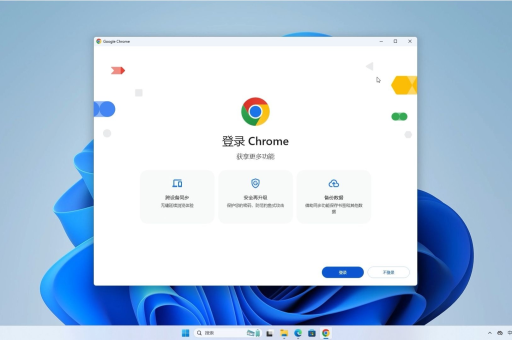
- 文章标题:谷歌浏览器打开网页出现卡顿掉帧怎么办?终极解决方案指南
- 问题概述:为什么谷歌浏览器会卡顿掉帧?
- 常见原因分析:硬件、软件与网络因素
- 解决方案一:优化浏览器设置与扩展
- 解决方案二:更新与重置浏览器
- 解决方案三:检查硬件与系统性能
- 解决方案四:网络问题排查
- 问答环节:用户常见疑问解答
- 总结与预防建议
谷歌浏览器打开网页出现卡顿掉帧怎么办?终极解决方案指南
目录导读
- 问题概述:为什么谷歌浏览器会卡顿掉帧?
- 常见原因分析:硬件、软件与网络因素
- 解决方案一:优化浏览器设置与扩展
- 解决方案二:更新与重置浏览器
- 解决方案三:检查硬件与系统性能
- 解决方案四:网络问题排查
- 问答环节:用户常见疑问解答
- 总结与预防建议
问题概述:为什么谷歌浏览器会卡顿掉帧?
谷歌浏览器(Google Chrome)是全球最受欢迎的网页浏览器之一,但用户在使用过程中可能会遇到网页卡顿、掉帧或响应迟缓的问题,这通常表现为页面滚动不流畅、视频播放卡顿或点击元素延迟,卡顿掉帧不仅影响用户体验,还可能降低工作效率,原因可能涉及浏览器设置、扩展程序、硬件资源、网络连接或系统兼容性,本文将基于常见问题分析和解决方案,帮助您快速诊断并修复问题,同时提供预防建议,确保浏览器运行顺畅。
常见原因分析:硬件、软件与网络因素
谷歌浏览器卡顿掉帧的原因多种多样,主要包括以下几类:
- 硬件因素:内存不足、CPU占用过高或显卡驱动过时,浏览器在处理多标签页或复杂网页时,会消耗大量资源,如果硬件性能不足,就容易出现卡顿。
- 软件因素:浏览器版本过旧、扩展程序冲突、缓存积累或系统设置不当,某些广告拦截扩展可能导致页面渲染延迟。
- 网络因素:不稳定的网络连接或DNS问题,可能导致网页加载缓慢,进而引发掉帧。
- 其他因素:浏览器设置中的硬件加速未启用,或系统后台程序占用资源。
理解这些原因后,我们可以针对性地采取措施,提升浏览器性能。
解决方案一:优化浏览器设置与扩展
如果谷歌浏览器出现卡顿,首先从内部设置和扩展程序入手:
- 禁用或移除不必要的扩展:扩展程序是常见卡顿元凶,打开浏览器,点击右上角三个点 > “更多工具” > “扩展程序”,逐个禁用扩展并测试性能,如果问题解决,可重新启用必要扩展,或从谷歌浏览器下载页面重新安装干净版本。
- 清除缓存和Cookie:积累的缓存可能拖慢浏览器,进入“设置” > “隐私和安全” > “清除浏览数据”,选择“缓存图像和文件”及“Cookie”进行清理。
- 启用硬件加速:这能利用GPU优化渲染,在“设置” > “系统”中,确保“使用硬件加速模式(如果可用)”已开启,如果问题依旧,尝试关闭它,因为某些驱动不兼容。
- 设置:在“设置” > “隐私和安全” > “网站设置”中,限制Flash或JavaScript的自动运行,减少资源占用。
这些步骤通常能快速缓解问题,如果无效,请继续下一步。
解决方案二:更新与重置浏览器
过时或损坏的浏览器文件可能导致卡顿:
- 更新谷歌浏览器:旧版本可能存在性能bug,点击右上角三个点 > “帮助” > “关于Google Chrome”,检查并安装更新,确保从谷歌浏览器官网获取最新版本。
- 重置浏览器设置:如果问题持续,可重置到默认状态,进入“设置” > “高级” > “重置并清理”,选择“将设置恢复为原始默认值”,注意,这会清除扩展和自定义设置,但保留书签和历史记录。
- 重新安装浏览器:作为最后手段,卸载当前版本并从谷歌浏览器官网重新下载安装,这能修复损坏文件,确保纯净体验。
更新和重置往往能解决软件层面的问题,但如果卡顿与硬件相关,需进一步排查。
解决方案三:检查硬件与系统性能
浏览器性能受硬件限制,优化系统资源是关键:
- 检查任务管理器:按Shift+Esc打开浏览器任务管理器,查看哪个标签页或扩展占用高CPU/内存,结束不必要的进程。
- 升级硬件:如果内存不足(建议至少8GB),考虑添加RAM;确保显卡驱动最新,可从设备管理器更新。
- 关闭后台应用:系统后台程序可能争夺资源,在Windows中,使用任务管理器结束非必要进程;在Mac中,通过活动监视器管理。
- 调整系统视觉效果:在Windows中,右键“此电脑” > “属性” > “高级系统设置” > “性能设置”,选择“调整为最佳性能”以释放资源。
这些硬件优化能显著提升浏览器流畅度,尤其适用于多任务处理。
解决方案四:网络问题排查
网络不稳定可能导致网页加载卡顿:
- 测试网络速度:使用在线工具如Speedtest,检查下载/上传速度,如果速度低,重启路由器或联系ISP。
- 刷新DNS缓存:在命令提示符(Windows)或终端(Mac)中运行“ipconfig /flushdns”(Windows)或“sudo killall -HUP mDNSResponder”(Mac),清除旧DNS记录。
- 使用有线连接:Wi-Fi信号弱可能导致波动,尝试切换到以太网连接。
- 检查防火墙或VPN:安全软件可能干扰浏览器;暂时禁用测试,或添加浏览器到白名单。
网络优化后,浏览器加载速度应改善,减少掉帧现象。
问答环节:用户常见疑问解答
Q1: 谷歌浏览器卡顿是否与病毒有关?
A: 有可能,恶意软件可能占用系统资源,导致浏览器变慢,建议运行杀毒软件扫描,或使用Chrome的“清理工具”(在“设置” > “高级” > “清理计算机”中查找)。
Q2: 如何避免扩展程序引起的卡顿?
A: 只安装可信扩展,定期审查并删除不用的,从谷歌浏览器官方商店下载,避免第三方来源。
Q3: 硬件加速应该开启还是关闭?
A: 多数情况下开启能提升性能,但如果卡顿加剧,可能是驱动问题,尝试关闭,更新显卡驱动后重新测试。
Q4: 浏览器重置会丢失数据吗?
A: 会重置设置、扩展和主题,但书签、历史记录和密码通常保留,建议提前备份重要数据。
Q5: 如果所有方法无效,怎么办?
A: 可能是系统兼容性问题,尝试在Chrome的“隐身模式”下测试;如果正常,说明扩展或设置问题,否则,考虑使用其他浏览器或咨询专业支持。
总结与预防建议
谷歌浏览器卡顿掉帧问题通常可通过优化设置、更新软件和检查硬件解决,定期维护是关键:保持浏览器和系统更新,管理扩展程序,并监控资源使用,从谷歌浏览器下载最新版本能确保性能优化,如果问题反复,可能是更深层的系统问题,建议寻求专业帮助,通过以上步骤,您能享受更流畅的浏览体验,提升日常使用效率,预防胜于治疗——定期清理和监控可避免多数卡顿情况。






